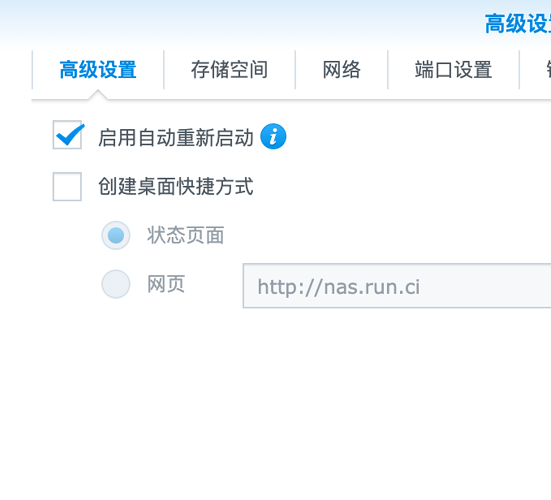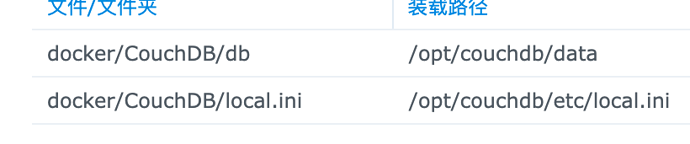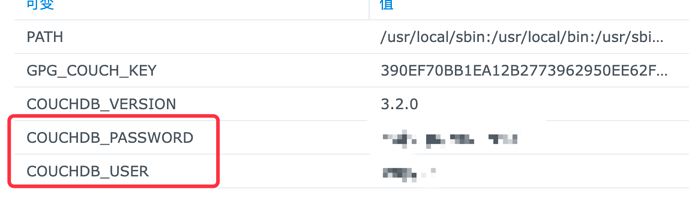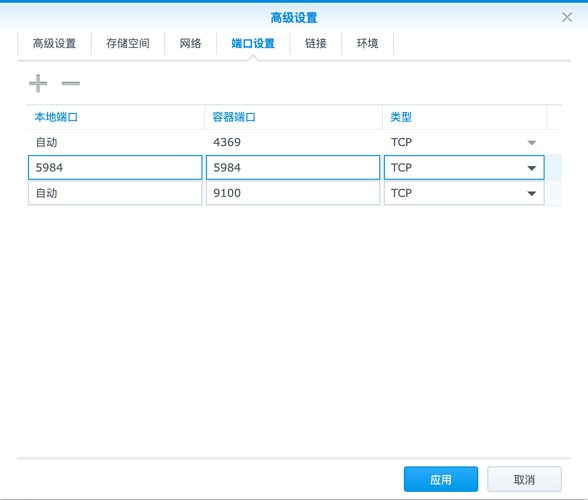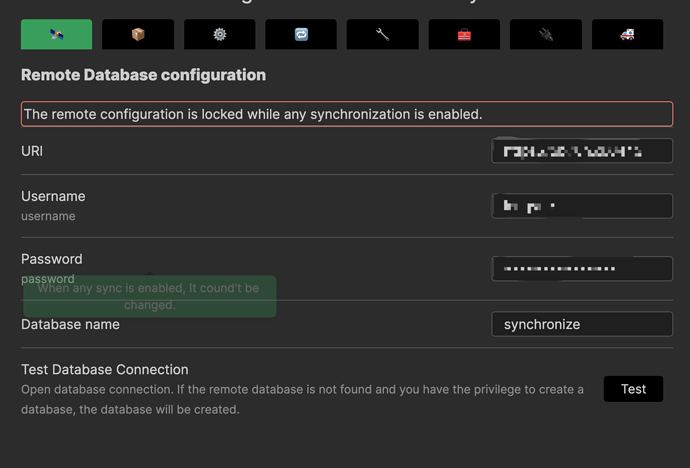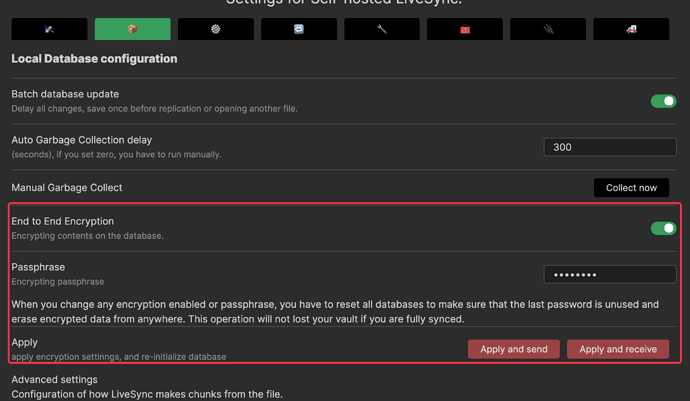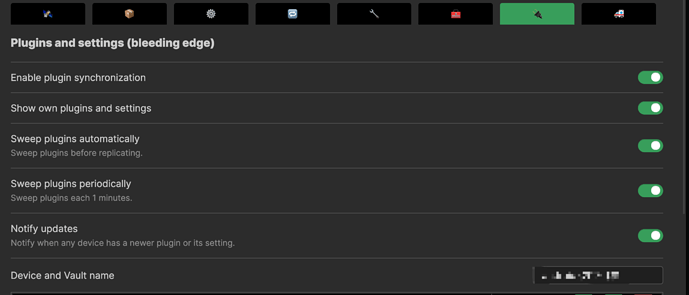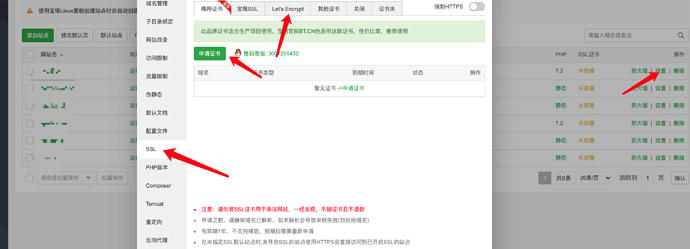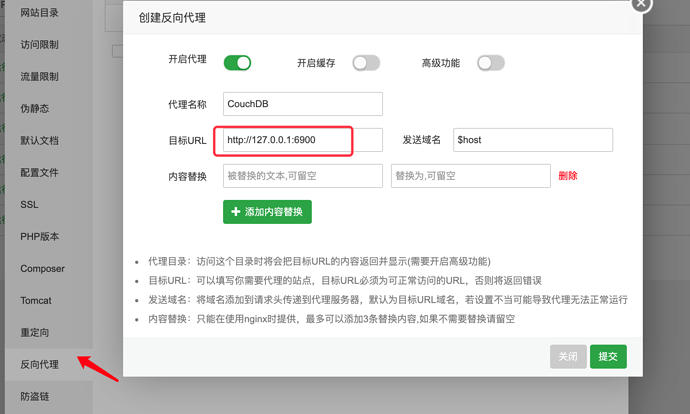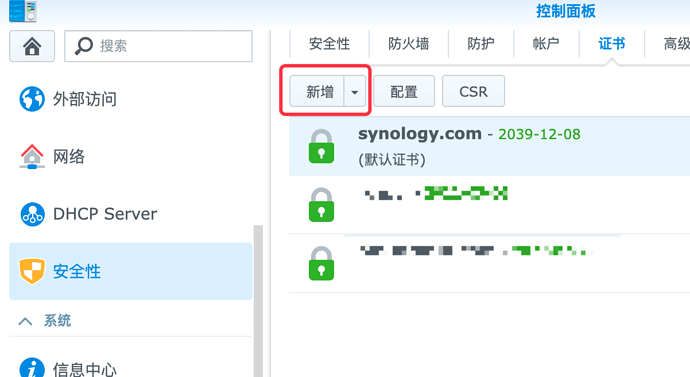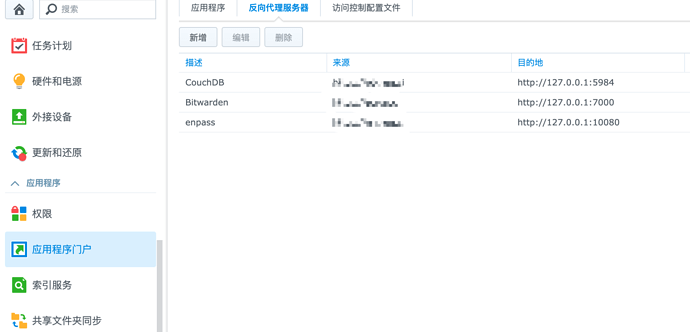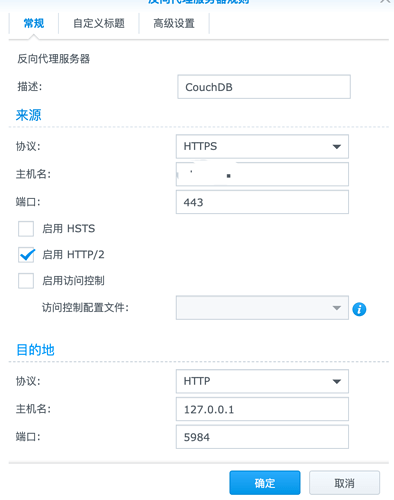这篇文章涉及服务器配置、docker 技术,当然都是很初级的使用
相信很多人跟我一样,不喜欢使用第三方软件来同步 Obsidian 。每次要打开两个软件,很麻烦。这种情况在手机上最为明显。
这也是我为什么从 9 月多就接触了 Obsidian 但是一没有最为主力的原因。虽然印象笔记已经非常的不好用,但是他的同步真的非常的方便。
直到最近在翻看 Obsidian 的插件的时候接触到了这个插件 Self-hosted LiveSync(虽然也有一款支持 WebDav 的插件,但是试了一下连不上服务器,作者说目前 WebDav 还在测试中)这个插件真的非常的棒 
引用一张作者的图:
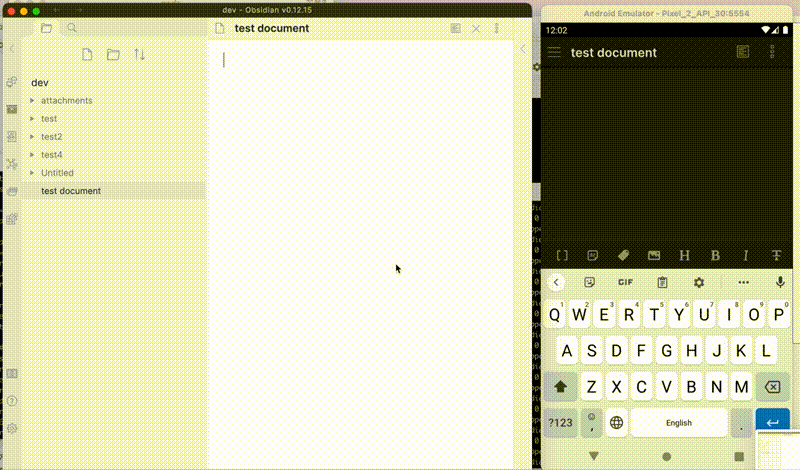
搭建服务器端
Self-hosted LiveSync 使用的是CouchDB 75数据库,这是一个开源的具有版本控制的文档数据库。
你可使用 IBM 提供的 CouchDB 数据库,这里有作者写的教程 obsidian-livesync/setup_cloudant.md at main · vrtmrz/obsidian-livesync · GitHub 217
我们这里还是直接自己搭建,我是在家里的群辉 NAS 上搭建的,如果你没有 NAS 也可以在腾讯云、阿里云等云服务上搭建。优先推荐在 NAS 上搭建。
安装 docker
群辉直接再套件商店安装。云服务器用户使用下面的命令
docker version > /dev/null || curl -fsSL get.docker.com | bash
service docker restart
安装数据库
首先创建配置文件
local.ini
[couchdb]
single_node=true
[chttpd]
require_valid_user = true
[chttpd_auth]
require_valid_user = true
authentication_redirect = /_utils/session.html
[httpd]
WWW-Authenticate = Basic realm="couchdb"
enable_cors = true
[cors]
origins = app://obsidian.md,capacitor://localhost,http://localhost
credentials = true
headers = accept, authorization, content-type, origin, referer
methods = GET, PUT, POST, HEAD, DELETE
max_age = 3600
配置文件创建完成后,就可以启动 CouchDB :
docker run --rm -it -e COUCHDB_USER=admin -e COUCHDB_PASSWORD=password -v /opt/couchdb/db:/opt/couchdb/data -v /opt/couchdb/local.ini:/opt/couchdb/etc/local.ini -p 6900:5984 couchdb
其中:
COUCHDB_USER 后面的是你的密码
COUCHDB_USER 后面的是你的用户名
/opt/couchdb/local.ini 是配置文件的路径
/opt/couchdb/db 是数据库的路径
-p 6900:5984 前面的 6900 是暴露在外的端口。
以上的所有配置都是可以修改的。可以改成你自己的配置,云服务器请提前在安全组里放行相应的端口。
群辉这么配置:
重启或者关闭 NAS 后自动启动
配置文件和数据库路径
用户名和密码
端口配置
访问以下网址,如果能打开则表示 CouchDB 已经启动:
http://你的 IP:你的端口
比如 http://127.0.0.1:6900 20 打开网站,账号密码就是上面设置的。
显示的内容是一个 JSON 字符串。这是正常的:
群辉无需其他设置。云服务器用户再次执行(注意替换端口、账号密码):
docker run -d --restart always -e COUCHDB_USER=admin -e COUCHDB_PASSWORD=password -v /opt/couchdb/db:/opt/couchdb/data -v /opt/couchdb/local.ini:/opt/couchdb/etc/local.ini -p 6900:5984 couchdb
让这个镜像在后台运行,并且自动启动。
后端部分暂时就配置完成了。
配置插件
以下是桌面端 Obsidian 的配置,手机上还需要其他配置:
安装插件后,打开填写各项,URL 就是上面那个网址。database name 这里填写你的数据库名字。没有回自动创建,所以随便填就行。
端到端加密,如果你只需要同步文章,可以关闭。如果需要同步文章、插件、配置,那么必须打开
设置你的客户端和 Vault 的名字。我的理解是设置一个标示,跟其他 Vault 做区分。
这样配置完成之后,已经可以在桌面端相互同步了。
配置 Https
因为手机上的限制,想要在手机上使用同步功能还需要配置 https。
域名
虽然 IP 也可以申请 https 但是考虑到成本问题,最方便的还是使用域名,.com 应该是最便宜的。
反向代理服务端
使用云服务搭建的同学,推荐使用宝塔面板。安装宝塔面板 22
安装这里我就不多做介绍了。能看到这里我相信都能独立安装的。
使用 NAS 的同学,这里可能有点麻烦,你可以使用 DDNS 或者群辉自己提供的 QC ,如果有条件的也可以是使用 frp 等等。总之能连接到你 NAS 的办法都可以。
这里我自己用的是 FRP。
宝塔面板你可以这么操作:
- 新建一个网站,并填写你的网站,如果是没有备案的域名,记得不要使用 80 端口。
- 申请证书。
这里截图说一下:
建议申请 Let’s Encrypt 证书,申请简单、自动续期。
(emmm 应该都能看懂吧)
反向代理:
目标 URL 后面,的端口地址改成你自己设置的就可以了。前面的 IP 地址不需要修改。
配置完成后访问:
https://域名 5:端口(如果有) 正常情况下应该会打开一个和上面一样的网站。
参照上面桌面端的配置方法,只需要修改一下 URL 就好了。
不建议在手机上使用 LiveSync 可能会比较耗电。
补充一下群辉 NAS 的配置:
在安全里新增 域名证书。这里的域名就是你 FRP DDNS 等用到的证书
新增证书后一定要点击配置,将新增的证书应用到域名上。
然后使用群辉内置的反向代理
通常这么设置,域名填写你证书的额域名即可
之后就可以正常使用了。